Cuprins
"MapsGalaxy Toolbar" (de MIndSpark) este o bară de instrumente pentru browser care vă îmbunătățește experiența web prin afișarea de hărți, direcții sau condiții de trafic, toate într-o singură bară de instrumente (după cum susține editorul). Această bară de instrumente este marcată ca hijacker deoarece vă schimbă pagina de pornire de internet în " home.mywebsearch.com " și modifică setările de căutare ale browserului și apoi efectuează redirecționări de navigare către site-uri web necunoscute.
Pentru a elimina " Bara de instrumente MapsGalaxy ” & “ home.mywebsearch.com " de pe computerul dumneavoastră, urmați pașii de mai jos:

Cum se elimină " Bara de instrumente MapsGalaxy ” & “ home.mywebsearch.com " de pe computerul dumneavoastră:
Pasul 1. Dezinstalați aplicațiile instalate cu " Bara de instrumente MapsGalaxy " din panoul de control.
1. Pentru a face acest lucru, mergeți la Start > Panou de control .
{Windows 8: Faceți clic dreapta pe colțul din stânga jos și selectați Panoul de control }
{Windows XP: Start > Setări > Panoul de control . }
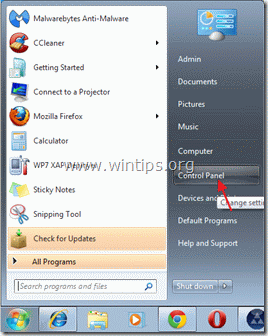
2. Faceți dublu clic pentru a deschide " Adăugare sau eliminare programe " dacă aveți Windows XP sau
“ Programe și caracteristici " dacă aveți Windows 8, 7 sau Vista).

3. În lista de programe, găsiți și eliminați/dezinstalați aceste aplicații:
a. Bara de instrumente MapsGalaxy (De Mindspark Interactive Network)
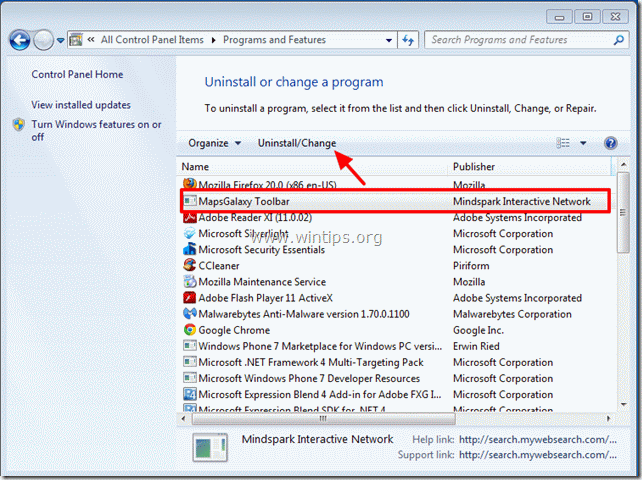
4. Reporniți computerul dvs. și treceți la pasul următor.
Pasul 2. Îndepărtați " Bara de instrumente MapsGalaxy ” & "MyWebSearch" căutare setări de la aplicația de navigare pe internet.
Internet Explorer, Google Chrome, Mozilla Firefox
Internet Explorer
Cum se elimină " Bara de instrumente MapsGalaxy ” & "MyWebSearch" căutare setări ( home.mywebsearch.com ) din Internet Explorer și restaurați setările IE.
1. Deschideți Internet Explorer și apoi deschideți " Opțiuni Internet ”.
Pentru a face acest lucru, din meniul File al IE, alegeți " Unelte " > " Opțiuni Internet ”.
Aviz*: În cele mai recente versiuni ale IE, apăsați butonul " Unelte " pictograma  în dreapta sus.
în dreapta sus.
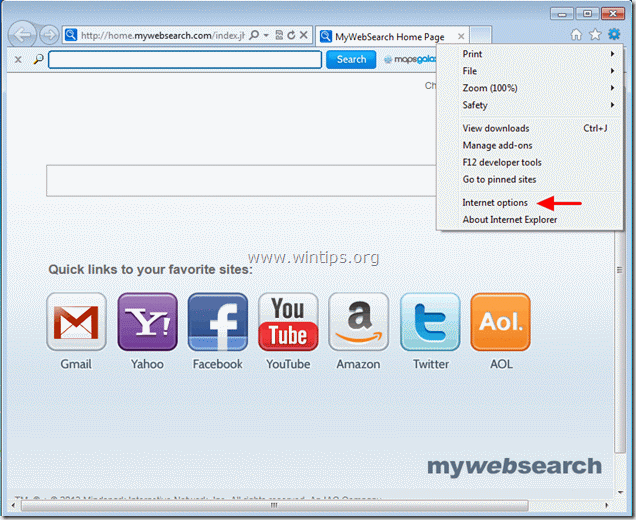
2. Faceți clic pe " Avansat ".
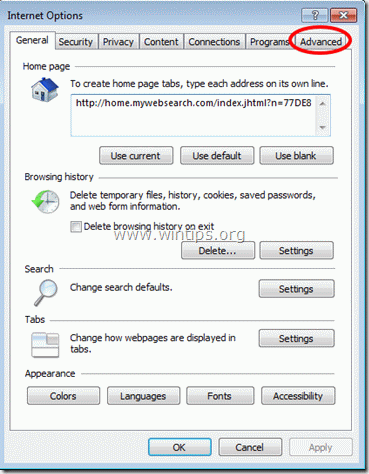
3. Alegeți " Resetare ”.

4. Bifați (pentru a activa) caseta " Ștergeți setările personale " și alegeți "Reset".

5. După ce acțiunea de resetare este finalizată, apăsați " Închideți " și apoi alegeți " OK " pentru a ieși din opțiunile Internet Explorer.

6. Reporniți Internet Explorer și din meniul File al IE, alegeți " Unelte " > " Gestionați suplimentele ”.

8. Faceți clic pe " Furnizori de căutare " din panoul din stânga, alegeți opțiunea " Căutarea mea pe web " și faceți clic pe " Eliminați ”.
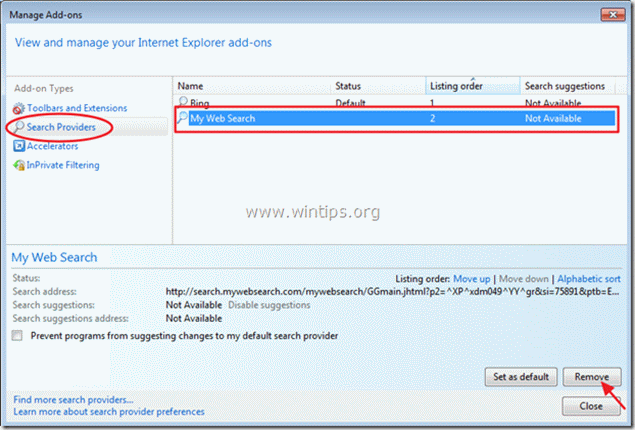
9. Închideți Internet Explorer și treceți la Pasul 3 .
Google Chrome
Cum se elimină " Bara de instrumente MapsGalaxy ” & "MyWebSearch" căutare setări ( home.mywebsearch.com ) din Chrome și restabiliți setările Chrome.
1. Deschideți Google Chrome și accesați meniul Chrome  și alegeți " Setări ".
și alegeți " Setări ".
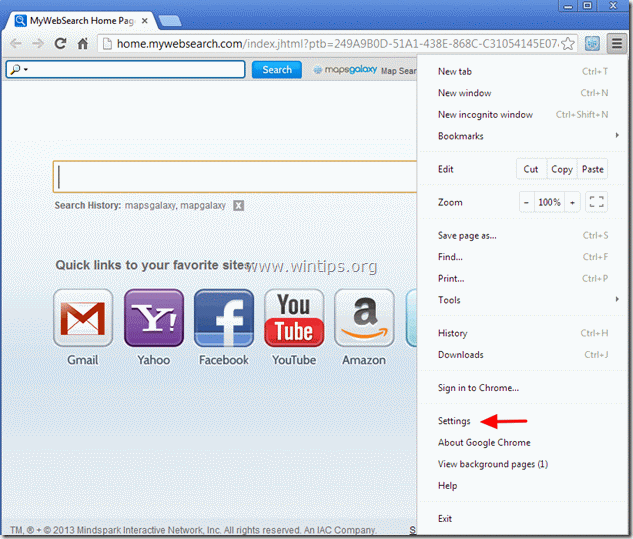
2. Găsiți " La pornire " și alegeți " Set de pagini ”.
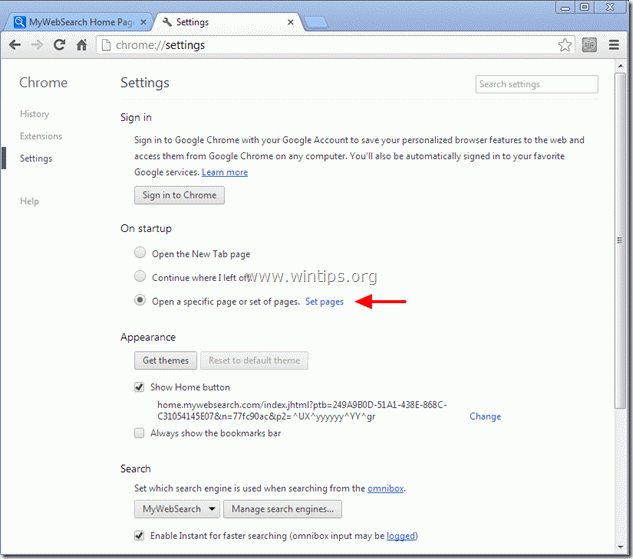
3. Ștergeți " Pagina de pornire MyWebSearch - home.mywebsearch.com" pagina de pornire din paginile de pornire prin apăsarea butonului " X " din dreapta.
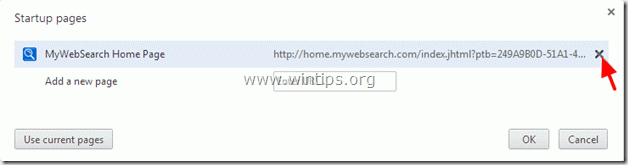
4. Setați pagina de pornire preferată (de exemplu, http://www.google.com) și apăsați " OK ”.

5. Sub " Aspect ", bifați pentru a activa opțiunea " Afișați butonul Acasă " și alegeți opțiunea " Schimbare ”.
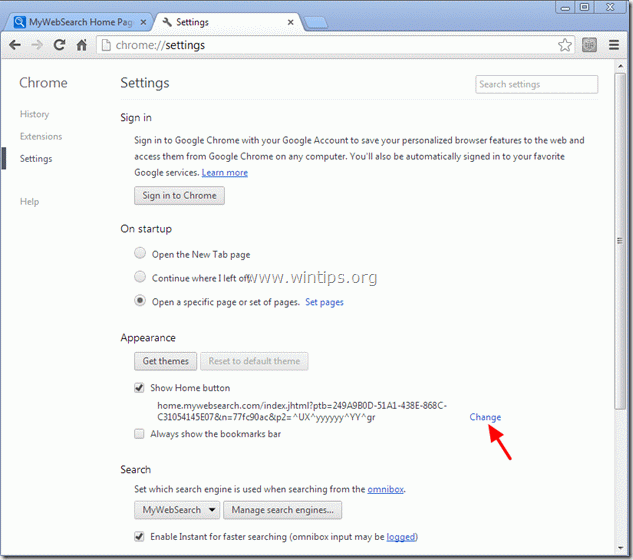
6. Ștergeți " home.mywebsearch.com " intrare din " Deschideți această pagină ".
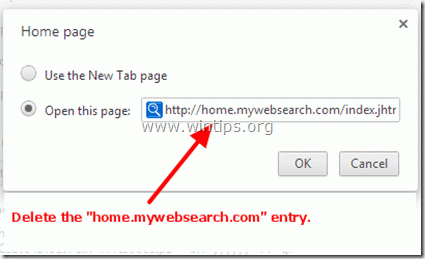
7. Tip (dacă doriți) pagina web preferată să se deschidă atunci când apăsați butonul " Pagina de start "
(de exemplu, www.google.com) sau lăsați acest câmp în bancă și apăsați " OK ”.
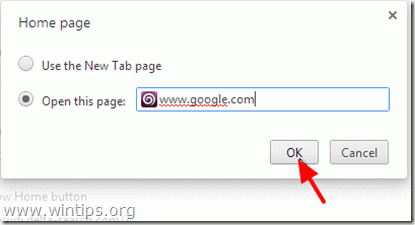
8. . Mergeți la " Căutare " și alegeți " Gestionați motoarele de căutare ”.
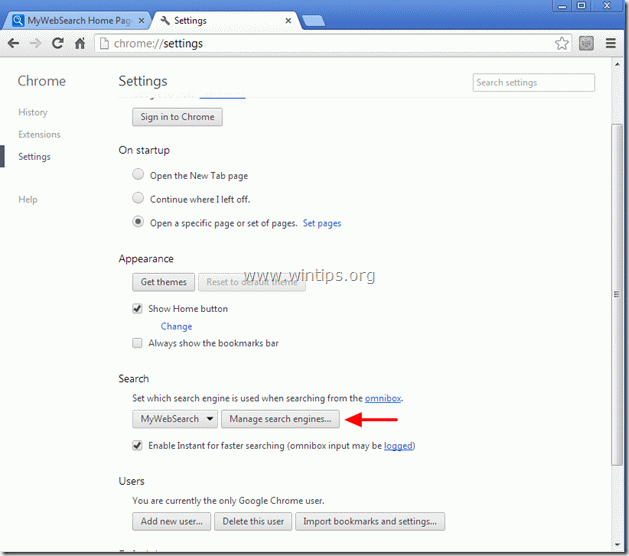
8. Alegeți motorul de căutare implicit preferat (de exemplu, căutare Google) și apăsați " Asigurați implicit ”.
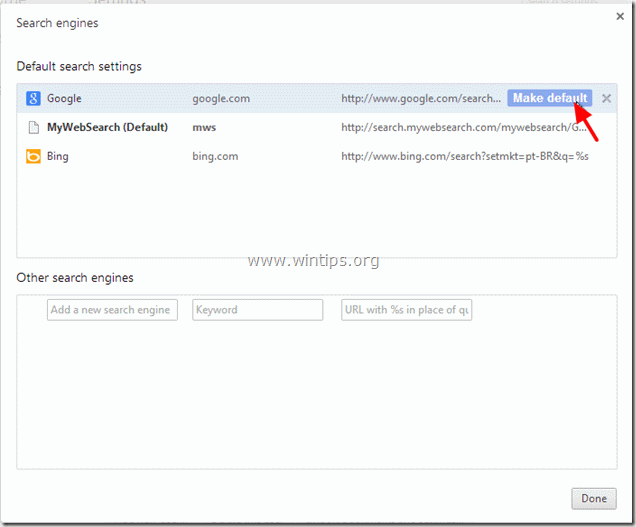
9. Alegeți opțiunea " MyWebSearch - search.mywebsearch.com " motor de căutare și scoateți-o prin apăsarea butonului " X " din dreapta.
Apoi alegeți " Realizat " pentru a închide " Motoare de căutare ".
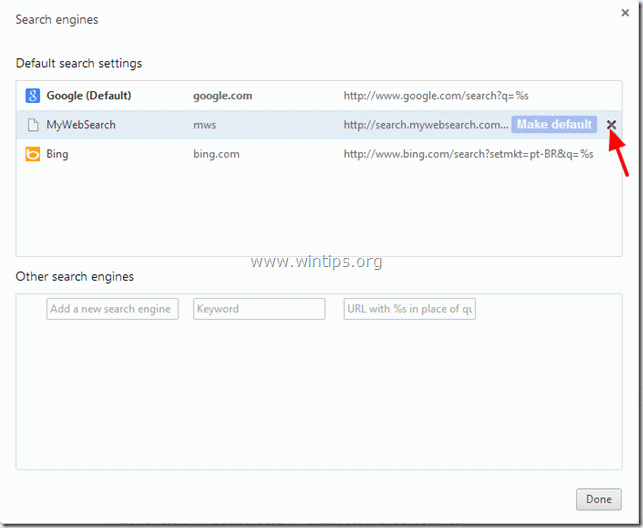
10. Alegeți " Extensii" din panoul din stânga.
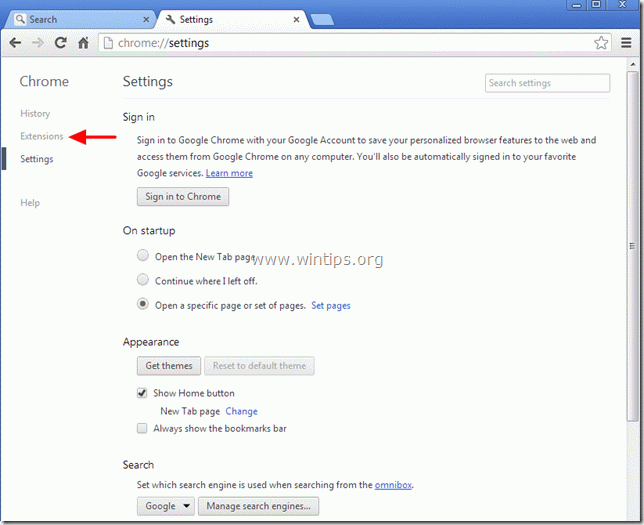
11. La opțiunile de extensii, eliminați extensia "MapsGalaxy" apăsând pe "coșul de reciclare" pe linia respectivă. Când apare caseta de dialog de confirmare, faceți clic pe Eliminați .
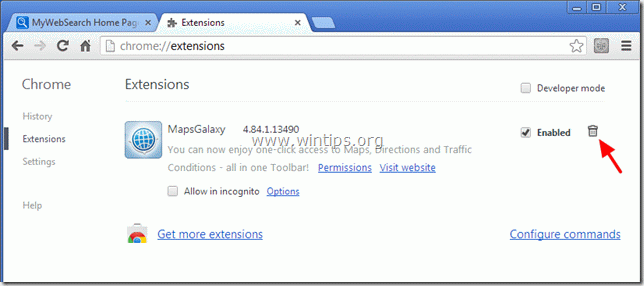
12. Reporniți Google Chrome și treceți la Pasul 3 .
Mozilla Firefox
Cum se elimină " Bara de instrumente MapsGalaxy ” & "MyWebSearch" căutare setări ( home.mywebsearch.com ) din Firefox și restabiliți setările Firefox.
1. Faceți clic pe " Firefox" din stânga sus a ferestrei Firefox și accesați la “ Ajutor " > " Informații de depanare ”.
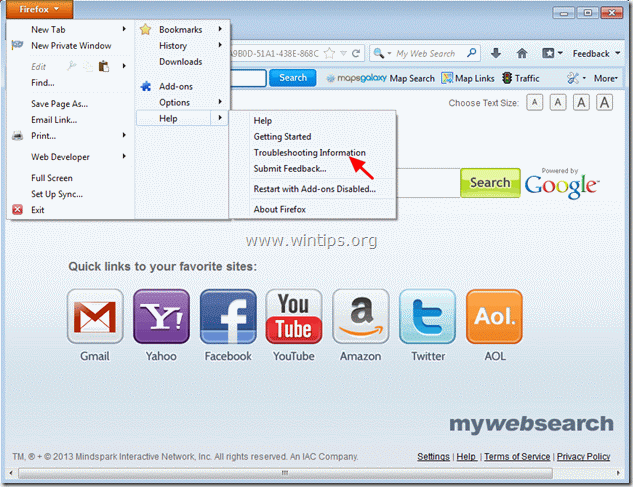
3. În " Informații de depanare ", apăsați " Resetați Firefox " pentru a resetați Firefox la starea sa implicită .

4. Presa " Resetați Firefox : din nou.

5. După finalizarea operațiunii de resetare, Firefox se repornește.
6. Închideți toate ferestrele Firefox și treceți la următoarea etapă.
Pasul 3. Curățați computerul dumneavoastră să nu rămână amenințări rău intenționate.
Descărcați și instalați MalwareBytes Antimalware Free program pentru a vă curăța computerul de amenințările malițioase care rămân pe computer.*
*Dacă nu știți cum să instalați și să utilizați " MalwareBytes Anti-Malware ", citiți aceste instrucțiuni.
Sfaturi: Pentru a vă asigura că computerul dumneavoastră este curat și sigur, Efectuați o scanare completă Malwarebytes Anti-Malware în "Safe mode" al Windows. .*
*Pentru a intra în modul de siguranță Windows, apăsați butonul " F8 " în timp ce computerul pornește, înainte de apariția logo-ului Windows. Când apare tasta " Meniul Opțiuni avansate Windows " apare pe ecran, folosiți tastele săgeți de la tastatură pentru a vă deplasa la Mod sigur și apoi apăsați "ENTER “.
Pasul 4. Curățați fișierele și intrările nedorite.
Utilizați " CCleaner " și treceți la curat sistemul dvs. de la o sursă temporară fișiere de internet și intrări de registru invalide.*
* Dacă nu știți cum să instalați și să utilizați "CCleaner", citiți aceste instrucțiuni .
Pasul 5. Reporniți computerul pentru ca modificările să intre în vigoare și efectuați o scanare completă cu programul antivirus.

Andy Davis
Blogul unui administrator de sistem despre Windows





